Per pastaruosius porą mėnesių perspektyvūs „MacBook“ pirkėjai, ypač tie, kurie ieško plono „MacBook Air“, nusileido pirkimams, laukdami, ką „Apple“ turėjo saugoti savo kasmetiniam WWDC vadovui.
Nors nauji 11 colių ir 13 colių Airs atrodo ir jaučiasi panašiai kaip ir ankstesnės poros kartų, vidiniai komponentai buvo modernizuoti naujais ir neįtikėtinai efektyviais energijos taupymo procesoriais, todėl akumuliatoriaus veikimo trukmė viršijo apytikriai 12 „Apple“ valandų 13 colių versijai.
Dėl šio didelio akumuliatoriaus naudojimo, galite statyti, kad daug naujų „MacBooks“ buvo užsakyta tuoj pat po birželio 10 d. Ir nors šios pirmosios sistemos turėtų atvykti dabar (ir jos jau yra įsigyjamos parduotuvėje), tai nereiškia, kad jūsų naujasis „MacBook“ puikiai sukurtas, kai tik jį išimsite iš dėžutės.
Kai tik išbandysiu ir peržiūrėsiu naują „MacBook“, yra tam tikrų numatytųjų nustatymų, kurie veda mane beprotiškai, ir keletas pasirinktinių funkcijų, kurias reikia įjungti iš karto. Tai yra pirmieji „tweaks“, kuriuos atlieku, kad galėčiau gauti teisingą „MacBook“. Akivaizdu, kad kai kurie „Apple“ gerbėjai nepritars, teigdami, kad jų nešiojamieji kompiuteriai puikiai sukonfigūruoti gamykloje ir kad šie pasiūlymai yra geriausi. Jei turite papildomų pradinių patarimų, dalinkitės jais skyriuje „Komentarai“.

Įjunkite bakstelėjimą
Nuostatos> Trackpad> Bakstelėkite, kad spustelėtumėte
Jis vis dar užgniaužia mano mintį, kad „MacBooks“ pagal nutylėjimą nėra įjungtas. Tiesą sakant, aš būčiau laimingas, jei kiekviena daugiafunkcinė jutiklinė plokštė, OS X arba Windows, užsikabintų užlenkiamą blokną ir nuvyko su kietu stiklo paviršiumi, kuris paėmė vieną pirštą, kad būtų kairysis paspaudimas, o dviejų pirštų bakstelėjimui - teisė spustelėkite.

Įjunkite bakstelėjimą
Parinktys> Prieinamumas> Pelė ir takelis> Trackpad parinktys> Įgalinti vilkimą
Kitas standartinis „Windows“ judėjimas, kuris vairuoja visus, kurie bando perkelti į „Mac“ visiškai beprotišką. Dar blogiau, ši funkcija yra palaidota ne pagal trasų padėklų nustatymus, bet nepermatomo meniu „Prieinamumas“ pomeniu, kuris, atrodo, apima daugybę skirtingų žemių.

Rodyti HDD darbalaukyje
Ieškiklis> Nuostatos> Bendrieji> Rodyti šiuos elementus
Kai kurie žmonės nori švaraus darbalaukio. Man patinka turėti vieną paspaudimą prieigą prie failų sistemos, todėl lengva lengvai perjungti dokumentus, atsisiuntimus ir kitus aplankus, taip pat sujungtus ar prijungtus įrenginius.

Įjunkite „Find My Mac“
Nuostatos> iCloud> prisijungti> Naudoti „Find My Mac“
Jei turite „iOS“ įrenginį, tikriausiai naudojote įmontuotą įrenginio ieškiklio funkciją daugiau nei vieną kartą, net jei tik matote, ar išėjote iš „iPhone“ darbe (ar bare). „Mac“ taip pat turi prieigą prie šios informacijos, jei susieti sistemą su „Apple“ ID.

Įjunkite baterijos procentą
Kairysis paspaudimas ant baterijos piktogramos> Rodyti procentą
Ką reikia turėti nuo 10 iki 14 valandų akumuliatoriaus, jei tik gausite labai plačią informaciją apie tai, kiek energijos iš tikrųjų liko? Numatytasis vaizdas - tai monochromatinė piktograma, kuri atrodo kaip AA baterija, kuri lėtai nusausina, kai maitinamas žemyn. Ši piktograma suteikia jums tik pačius pradinius atsiliepimus, tačiau spustelėkite jį ir galite pasirinkti visam laikui rodyti likusią mokestį procentais, todėl žinosite, kada pradėti ieškoti lizdo.








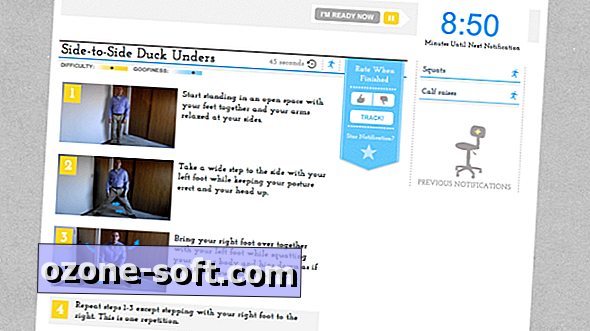




Palikite Komentarą